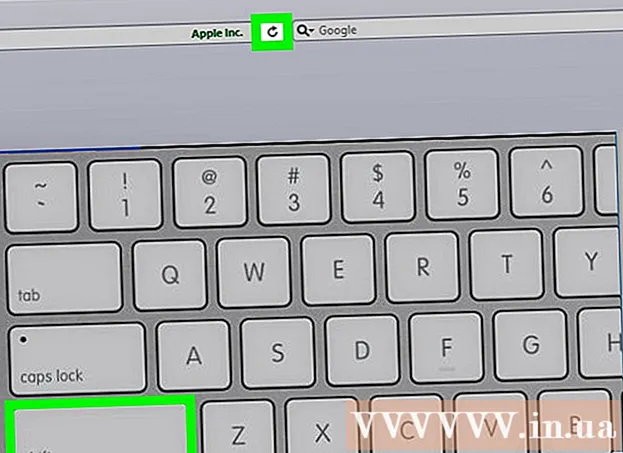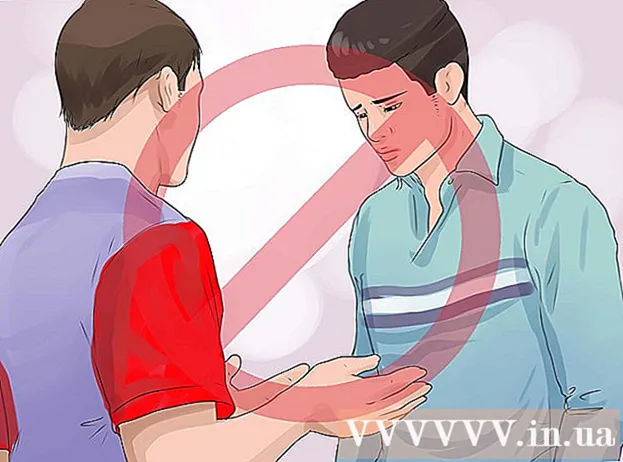著者:
John Stephens
作成日:
28 1月 2021
更新日:
1 J 2024
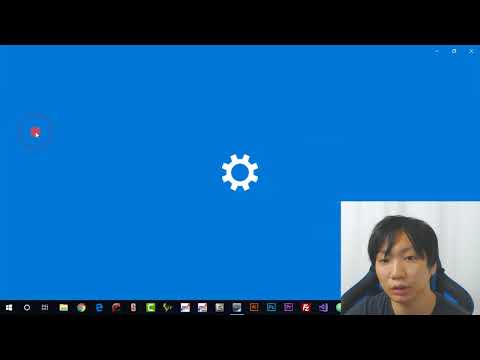
コンテンツ
コンピューターの問題を修正したい場合は、使用しているWindowsのバージョンを知る必要があるかもしれません。使用しているバージョンに基づいて、発生している問題の範囲を狭めることができます。32ビットまたは64ビットのどちらのオペレーティングシステムを使用している場合でも、数分で完了します。
手順
パート1/3:使用しているWindowsのバージョンを確認する
[実行]を選択します。

タイプ ウィンバー キーを押します ↵入力 または選択 OK.
Windowsのバージョンを確認してください。 Windowsリリース名が最初に表示されます(「Windows7」、「Windows8」など)。 Windowsロゴの下のテキストには、バージョンとビルド番号が表示されます(例:「バージョン6.3(ビルド9600)」)。広告
パート2/3:別の方法でWindowsバージョンを判別する
別の方法で使用しているWindowsのバージョンを確認することもできます。
- Windows10の検索ボックスに「About」と入力します。 次に、表示された結果のリストで、[PCについて]をクリックします。
- 表示画面には、使用しているWindows 10オペレーティングシステムのリリース、バージョン、およびシステムタイプに関する情報が表示されます。 広告
パート3/3:Windowsオペレーティングシステムが32ビットか64ビットかを判断する

「システムプロパティ」を開きます。 キーの組み合わせを押すと、システムプロパティにアクセスできます ⊞勝つ + 一時停止 または 一時停止休憩、または[This PC / Computer / My Computer]エントリを右クリックして、[Properties]を選択します。
Windowsオペレーティングシステム情報を確認してください。 開いたウィンドウの上部に、リリースされたWindowsバージョンの名前が表示されます。 [システム]セクションの[システムタイプ:]セクションを見ると、コンピューターで実行されているWindowsのバージョンが32ビットか64ビットかがわかります。広告